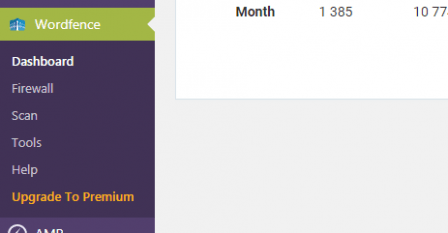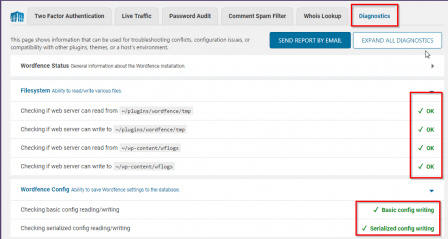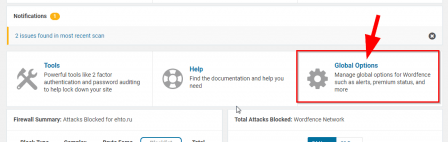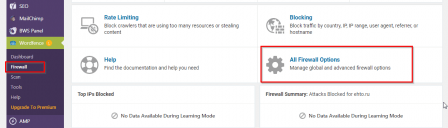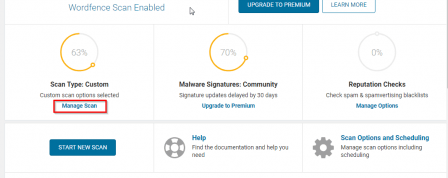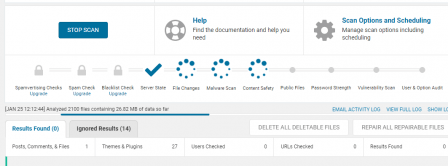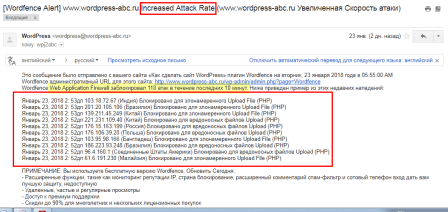Вступление
24 января 2018 года, компания Delaware представила и выпустила для обновления новую версию известного плагина безопасности Wordfence 7-ой версии. Это отличный повод познакомится с этим плагином подробнее.
О плагине Wordfence
Я использую плагин безопасности Wordfence практически на всех своих сайтах. Он неоднократно спасал сайты от атак и попыток несанкционированного входа.
Существует плагин Wordfence в двух версиях, бесплатной и платной. Полная (платная) версия плагина обойдется вам для одного сайта в 99$ в год. Ограниченная (бесплатная) версия плагина, достаточно функциональна, чтобы остановиться на ней, даже для коммерческого сайта.
Wordfence 7, что нового
Отличие Wordfence 7 от Wordfence 6, не коснулись функционала плагина. Изменения затронули интерфейс и настройки плагина. Скажу больше, интерфейс плагина полностью переделан под текущие модели UI/UX и тенденции адаптивных шаблонов.
Если вы посмотрите на два интерфейса в сравнении, то увидите эту разницу.
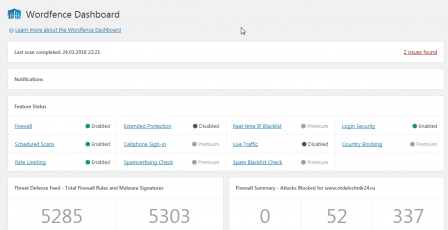
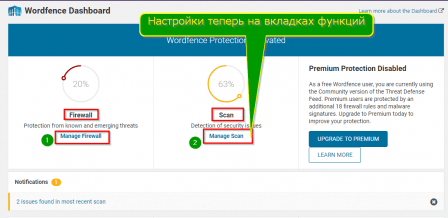
Изменения затронули и настройки плагина. Более того авторы просто убрали из консоли единую кнопку «Параметры (Options)», добавив настройку параметров для каждой функции плагина. Были добавлены индикаторы состояния (ползунки вкл/выкл) для основных функций, добавлена страница справок (Help) со ссылками на документацию и варианты поддержки.
Где взять, как установить?
Официальная страница плагина в архиве WordPress.org тут: https://ru.wordpress.org/plugins/wordfence/
Установить плагин безопасности Wordfence можно, как всегда, двумя способам, из консоли вкладка Плагины>>>Добавить новый или загрузить каталог плагина на сайт по FTP. Не знаете или забыли, как это сделать, читать статью тут.
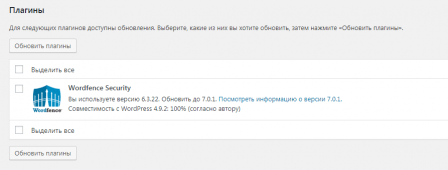
После установки, плагин активируется и меню плагина появляется в панели инструментов сайта, отдельным блоком.
Настройка плагин безопасности Wordfence
Первая установка плагина идет с настройками по умолчанию. В принципе плагин сразу готов к работе и для начала несения службы, вам нужно запустить сканирование сайта.
Делается это на вкладке, нажатием кнопки. Время сканирования сайта зависит от его объема. При сканировании плагин обходит все каталоги сайта и проверяет их на наличие «чужих» кодов.
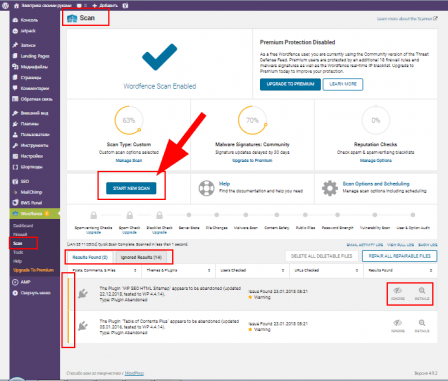
Потенциальные опасности будут выводиться отдельным списком под кнопкой «Results Found» с красной полосой при сильной опасности, например в папке «patch/…» обнаружен чужой код или желтым цветом, при предупреждении, например, плагин «такой то» устарел или плагин «такой то», нуждается в обновлении. Всё очень информативно и визуально понятно.
Найденные опасности и предупреждения вы может просмотреть подробно (значок «глаз»), потом либо исправить, либо игнорировать. Во втором случае, они (предупреждения) будут записаны в отдельный журнал (кнопка «Ignored»).
Настройки, на которые нужно обратить внимание
Покажу, несколько настроек, которые, на мой взгляд, заслуживают внимания. Русского языка у плагина нет, так что смотрим в англ. версии.
—Прежде всего, зайдите на вкладку Tools>>>Diagnostics. На этой странице отображается информация, которая может использоваться для устранения конфликтов, проблем с конфигурацией или совместимости с другими плагинами, темами или средой хоста. Здесь всё должно быть в зеленой зоне.
— Далее идем на вкладку Dashboard, ищем блок Global Options и открываем его для основных настроек. Здесь:
В General Wordfence Options пишем email для связи. Плагин будет отсылать вам сообщения о возможных опасностях, проблемах, отчеты сканирования и т.д. если вы выделите соответствующую настройку в пункте Alert Preferences (чуть ниже) и настройте периодичность общей отчетности в пункте Activity Report.
Зайдите на вкладку Firewall, найдите блок «All Firewall Options». Откройте его для настроек и в пункте «Brute Force Protection», посмотрите и если нужно исправьте, количество попыток входа в систему (стоит 20), количество попыток восстановления пароля (стоит 20), время блокирования пользователя (стоит 30 минут) и время и время блокирования пользователя, которые совершают подозрительные попытки входа (я ставлю 2 месяца).
В пункте «Rate Limiting» я ничего не меняю, хотя можно ограничить заход пользователей на специальные страницы сайта.
Как начать сканирование
Повторюсь. После всех нужных вам настроек или сразу после активации плагина запустите сканирование. Для этого:
— Зайдите на вкладку Tools>>>Diagnostics и проверьте отсутствие ошибок;
— Зайдите на вкладку Firewall и проверьте отсутствие ошибок.
- Удалите плагин на вкладке Плагины>>>Установленные, кнопки «Деактивировать>>>Удалить»;
- Проверьте по FTP удаление каталогов плагина в папке: wp-content/plugins, удаление каталога wflogs в корне сайта;
- Очистите кэш сайта, если используете кэш-плагин;
- Очистите базу данных (рекомендую плагин «Optimize Database after Deleting Revisions»);
- Установите плагин заново.
— После устранения ошибок, если они были, обновите существующие плагины (чтобы не мешали);
— Зайдите на вкладку Wordfence>>>Scan и нажмите большую кнопку «Start New Scan»;
— Подождите окончания сканирования и посмотрите его результаты на этой же вкладке.
Вывод
Не скажу, что плагин безопасности Wordfence 7 стал удобнее для меня. Привычка к старому интерфейсу, требует адаптации. Для новичков, это не должно быть проблемой. Проблема может быть в большом количестве тонких настроек, которые можно изучать постепенно, помня, что базовых настроек достаточно для безопасной работы в рабочем режиме.
В случае атак, о которых вам сообщит плагин, уменьшайте количество вводов и напоминаний паролей до минимума (2-3), а время блокировки ставьте 2+ месяца. Покажу, что плагин считает атакой:
Еще статьи
- Перевод сайта WordPress на HTTPS — инструкция технического перехода
- Русский домен на WordPress, часть 3: безопасный протокол SSL
- Ставим reCaptha V3 на WordPress сайт
- Комплексная защита административной панели WordPress
- 5 плагинов брандмауэра WordPress
- Зачем нужна защита от хотлинка WordPress сайта
- Взлом аккаунта сайта и хостинга
- Как отбиться от хакерской атаки на сайте WordPress
- Безопасность WordPress
- Плагин Really Simple SSL